Как быстро удалить все фотографии с помощью iTunes
В этом руководстве мы подробно расскажем, как с помощью iTunes удалить все фотографии с вашего устройства. Следуйте нашим советам для быстрого и эффективного удаления.

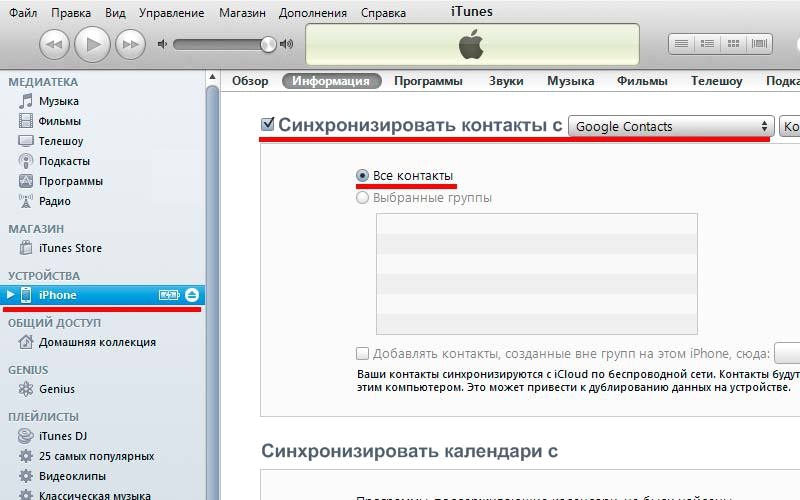

Подключите ваше устройство к компьютеру с установленным iTunes.

Как скинуть фото и видео с айфона на компьютер? 2 способа через iTunes или без iTunes.
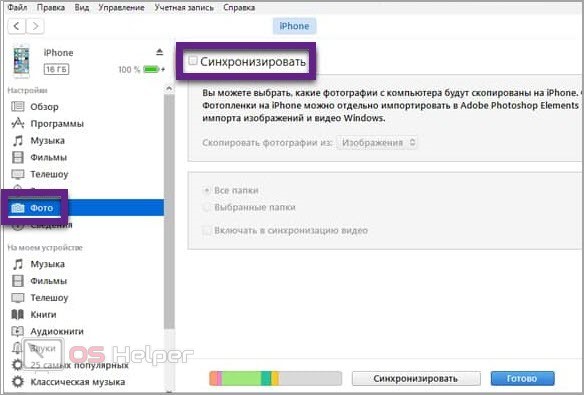
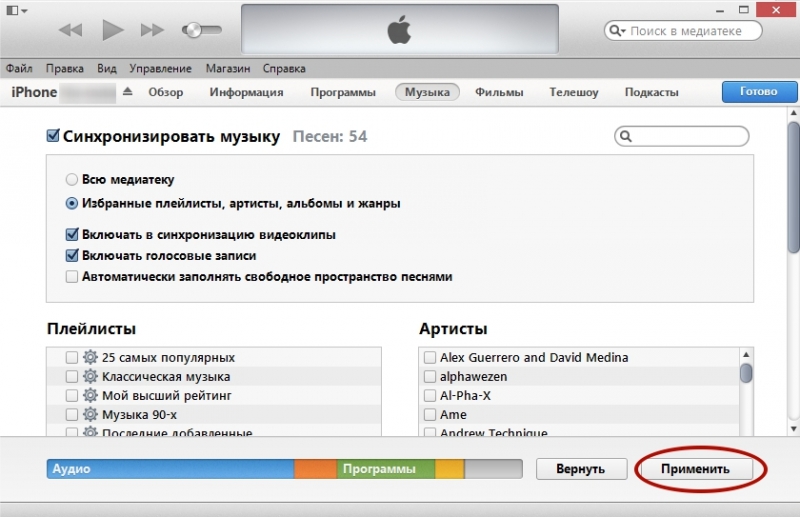
Запустите iTunes и выберите ваше устройство в верхней части окна программы.
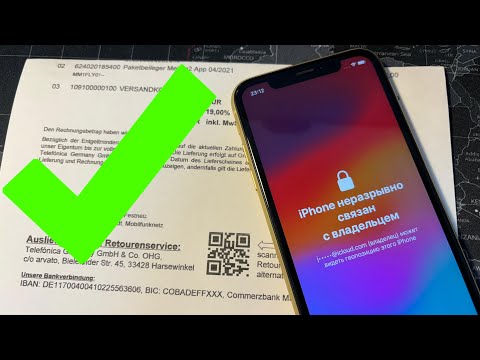
Снимаем блокировку активации Apple ID бесплатно
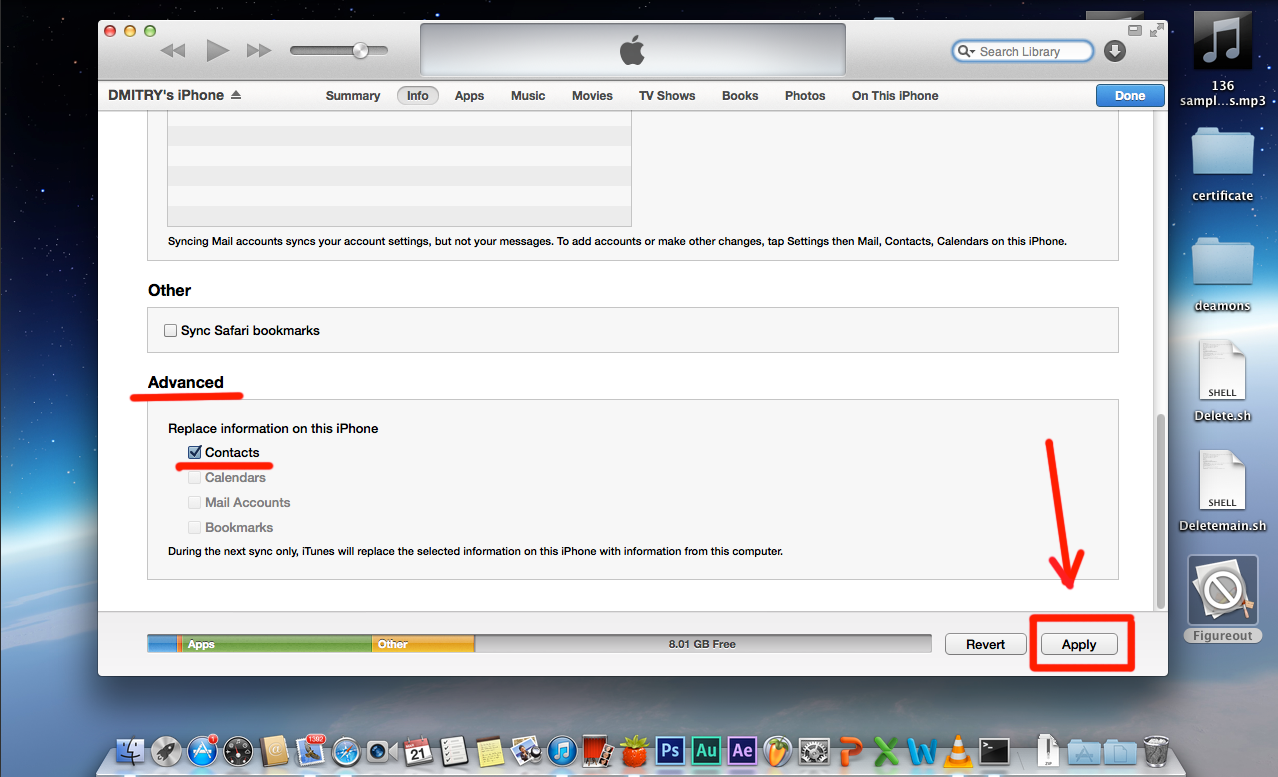
Перейдите на вкладку Фото в боковом меню настроек устройства.

Как удалить программу itunes
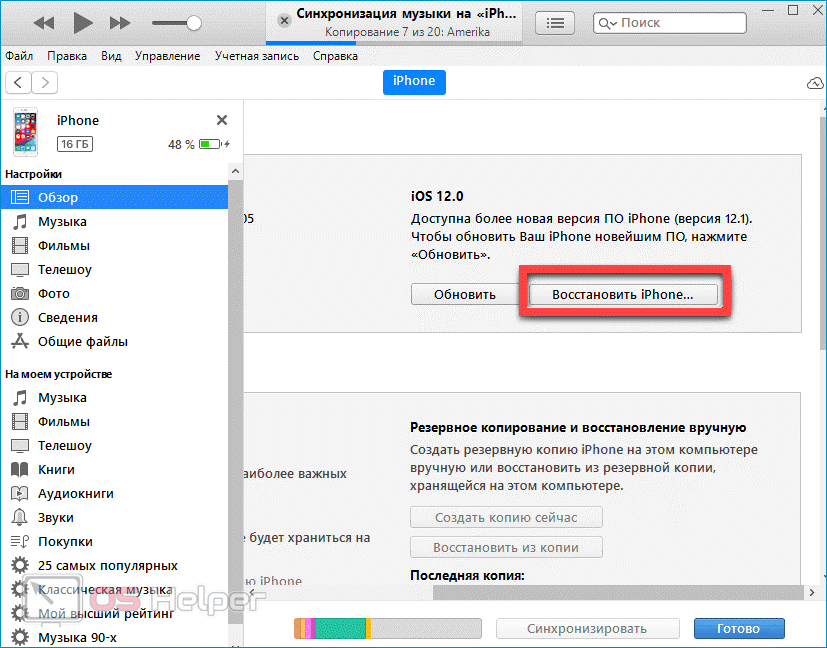
Убедитесь, что выбран параметр Синхронизировать фотографии.

Great!! i Found Apple Brand New iPhone 15 Series in the Garbage Dump
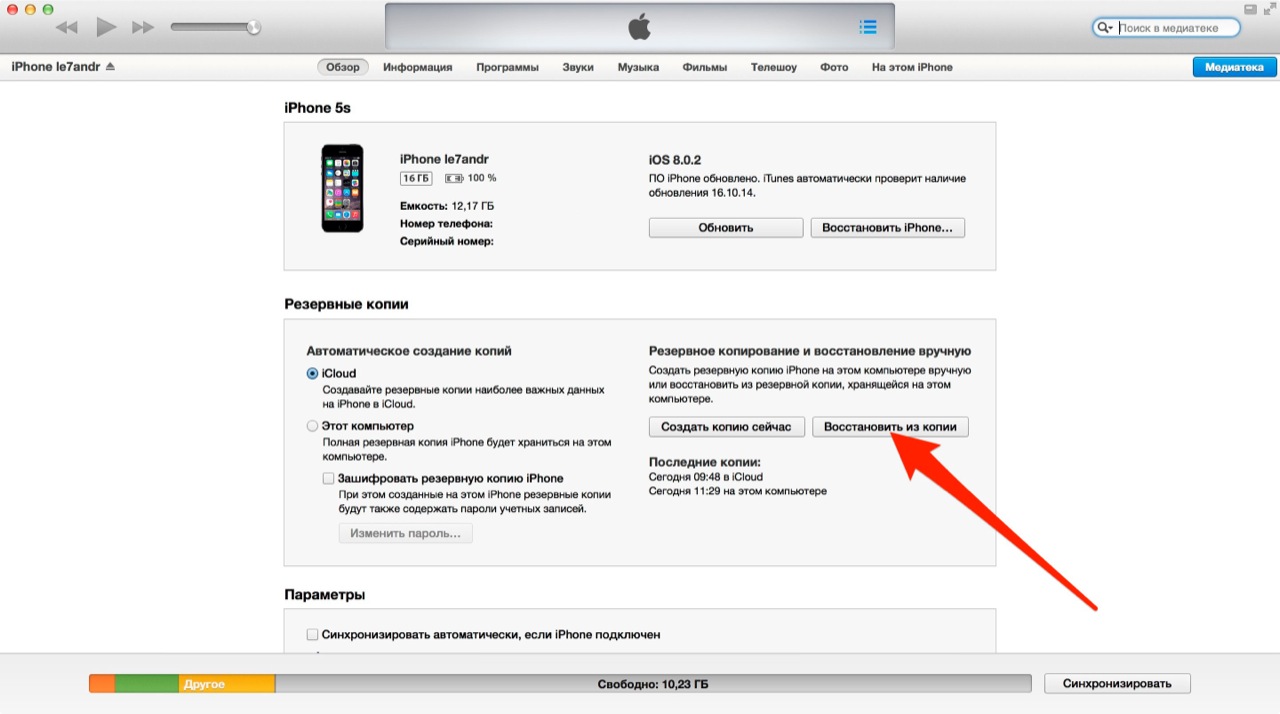
В списке источников выберите пустую папку или отключите синхронизацию фотографий.

Как удалить все фото на iPhone – выбрать все фото
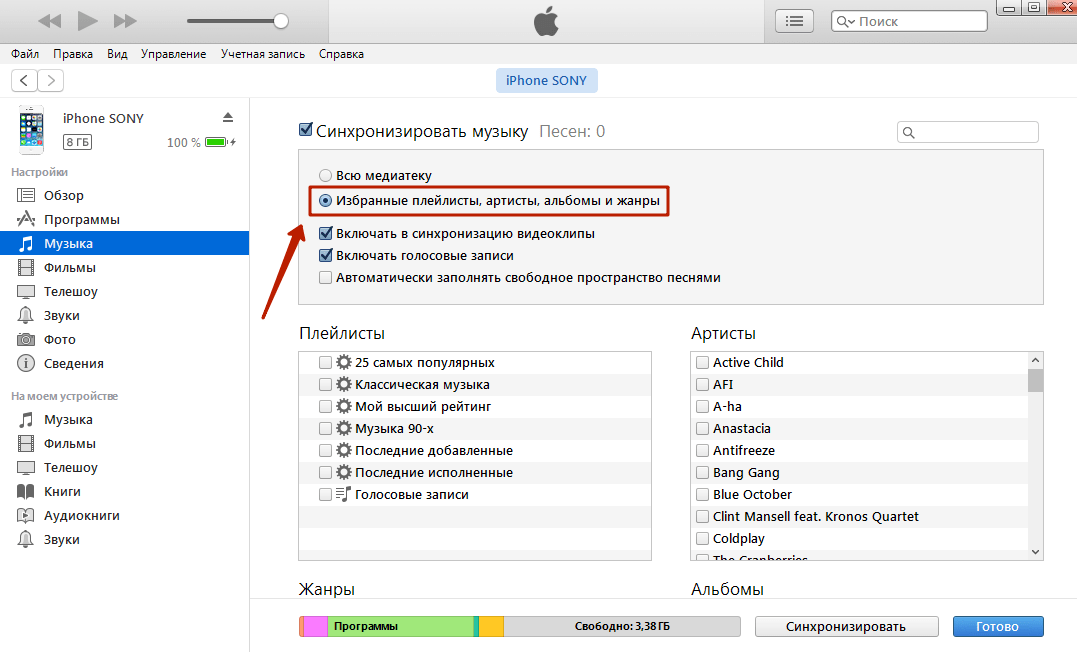
Нажмите кнопку Применить, чтобы сохранить изменения.

Как удалить фотографии с iPhone загруженные с компьютера
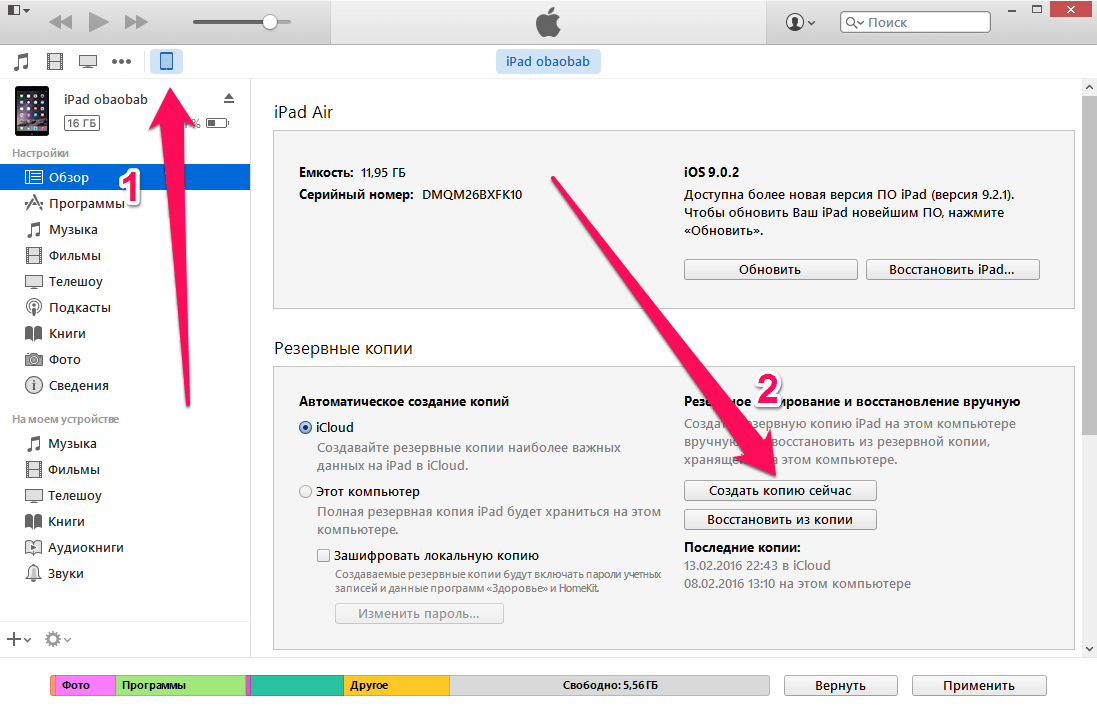
Подождите, пока процесс синхронизации завершится, чтобы изменения вступили в силу.

Как скинуть фото и видео с IPhone на Компьютер (без проводов)
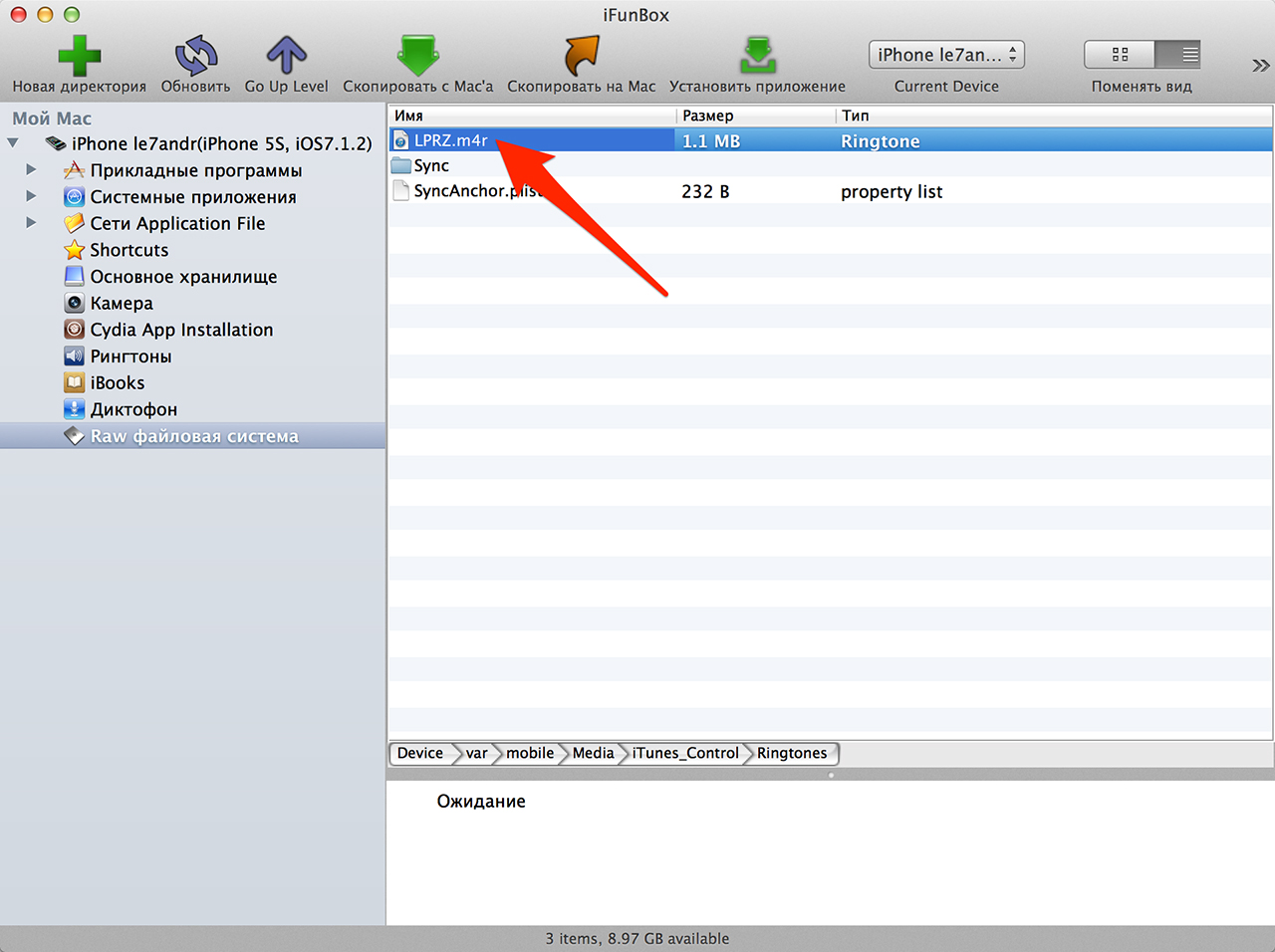
Проверьте ваше устройство, чтобы убедиться, что все фотографии удалены.
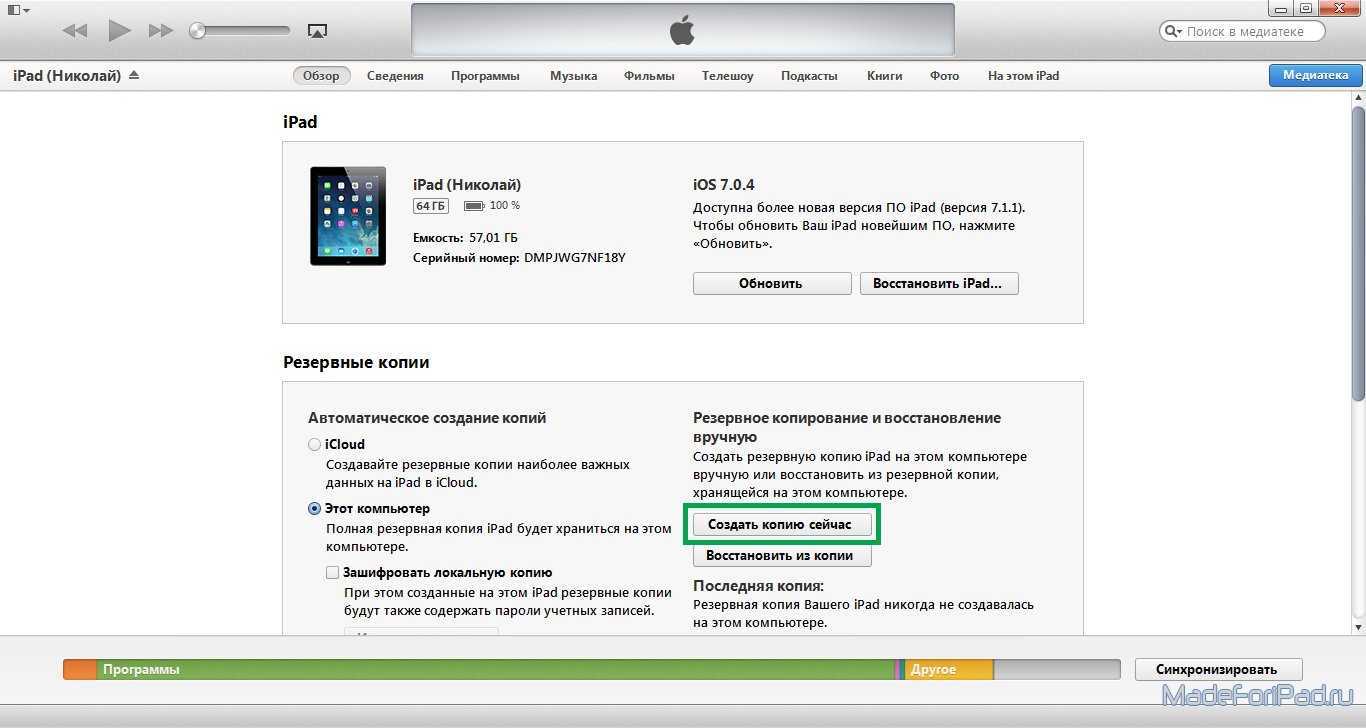

Если фотографии не удалились, повторите процесс, выбрав другую пустую папку.

Для окончательного удаления фото, убедитесь, что у вас есть резервные копии важных данных.

Как скинуть фото с ПК на iPhone через iTunes